Faceți capturi de ecran cu Windows 7 cu instrumentul Snipping
Microsoft Vindovs 7 Freeware / / March 17, 2020
Unul dintre instrumentele mele preferate gratuite pe care Microsoft le-a încorporat în Windows 7 și Windows Vista este Instrumentul de tăiere. Instrumentul Snipping vă permite, în esență, să faceți capturi de ecran sau „snips” de pe ecran, să adăugați adnotări limitate la captură de ecran, apoi să trimiteți un e-mail sau să salvați fișierul, astfel încât să îl puteți partaja sau să îl stocați mai târziu. Deși nu este la fel de puternic ca un instrument profesional, plătit Snagit sau instrument de captură de ecran încorporat în Office 2010, în general, Instrumentul de extragere nu merge bine decât dacă nu uitați decât să capturați capturi de ecran vs. crearea unui screencast (video).
Deși instrumentul a existat încă din zilele de Windows Vista, am descoperit că nu am mai vorbit despre asta aici pe groovyPost. Am crezut că voi lua 10 minute și vă voi oferi un tur de ecran rapid care vă va arăta unde îl puteți găsi, precum și câteva dintre caracteristici.
Unde este Windows 7 Snipping Tool?
Pentru a începe, puteți găsi instrumentul Snipping tastând Snipping în caseta de căutare Windows 7.
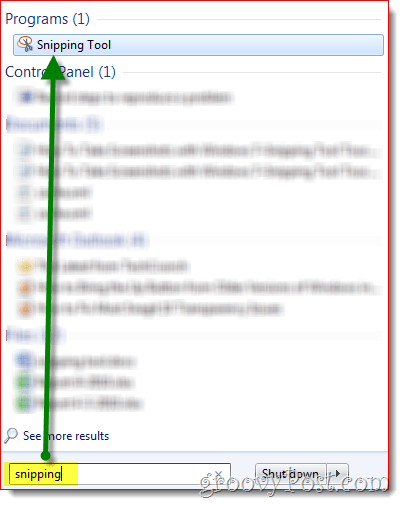
În mod alternativ, puteți găsi, de asemenea, modul de modă veche din start > Meniul Toate programele.
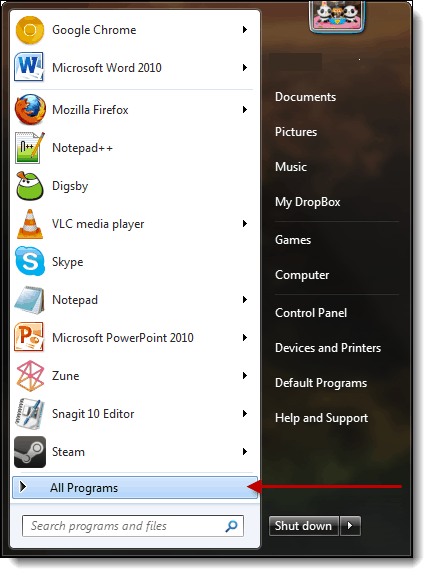
Apoi, extindeți Accesorii Folder, apoi faceți clic pe Instrument de decupare.
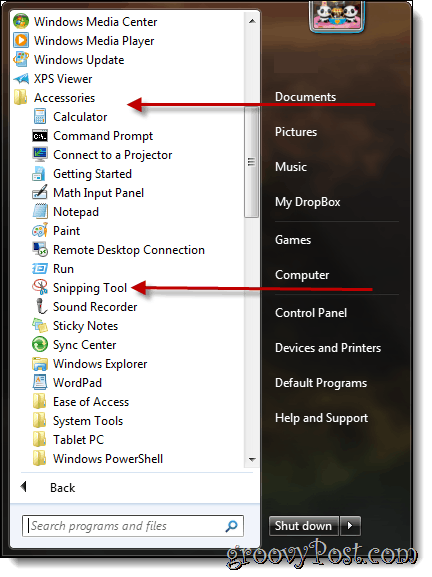
Caracteristicile instrumentului de snipping
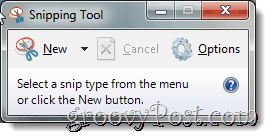
Dacă faceți clic Options, puteți schimba modul de luare a instantelor. De exemplu, opțiunea de „afișare a suprapunerii ecranului” poate fi selectată ca un strat opac care acoperă afișajul dvs. până când luați un fragment. De asemenea, culoarea contururilor poate fi modificată pentru a contura zona imaginii pentru a face zona mai vizibilă.
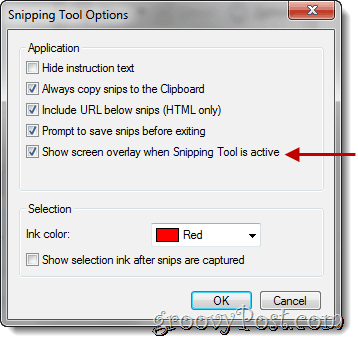
Pentru a crea un fragment de o anumită secțiune pe computer, faceți clic pe săgeata în jos de lângă Nbuton ew. Patru opțiuni diferite sunt disponibile: Snip de formă liberă, Snip dreptunghiular, Snip pentru fereastră, și Snip cu ecran complet.
- Snip de formă liberă vă permite să desenați ce formă și dimensiune doriți să fie fragmentul dvs.
- Snip-ul dreptunghiular creează un dreptunghi perfect de orice dimensiune.
- Un fereastră de fereastră ia o fereastră de o fereastră evidențiată care este deschisă (cum ar fi o pagină web).
- Un clip pe ecran complet creează o imagine completă a întregii imagini de pe computer. În scopul acestor instrucțiuni, s-a ales fragmentul dreptunghiular.

Instrument pentru stilou
Instrumentul Snipping are funcții de stilou pe care le puteți utiliza pentru a desena pe SNIP / Screenshot pe care tocmai ați făcut-o. Stilourile au o varietate de culori pe care le puteți personaliza făcând clic pe butonul Personalizare. Acolo puteți personaliza tipul TIP Pen, grosimea liniei și culoarea.

Odată selectat, desenați.
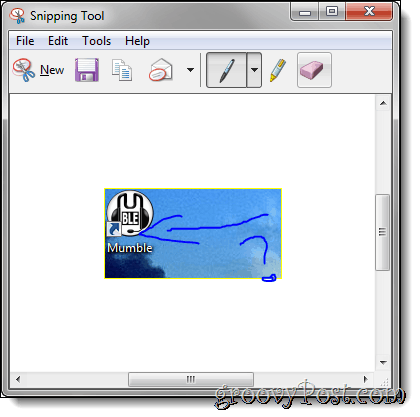
Radiera
Instrumentul de radiere este util dacă greșești la desen.
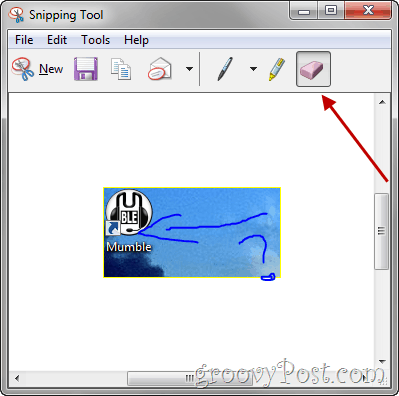
Partajează ecranul tău - snip
Dacă utilizați Outlook ca client de e-mail, snip-ul dvs. poate fi trimis prin e-mail folosind software-ul Snipping Tool.
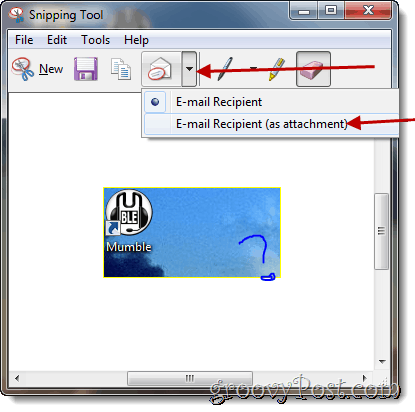
Marele lucru despre acest instrument este că este gratuit și simplu să îl folosești după ce știi, acesta există.
Colaborator invitat: Joanna Danek
Joanna este un contribuabil de groovyReader transformat în dragoste pentru toate tehnologiile. Joanna îi place în mod special să scrie despre Windows 7 și tehnologia mobilă, așa că nu vă mirați să vedeți din când în când un articol din Joanna pop.



